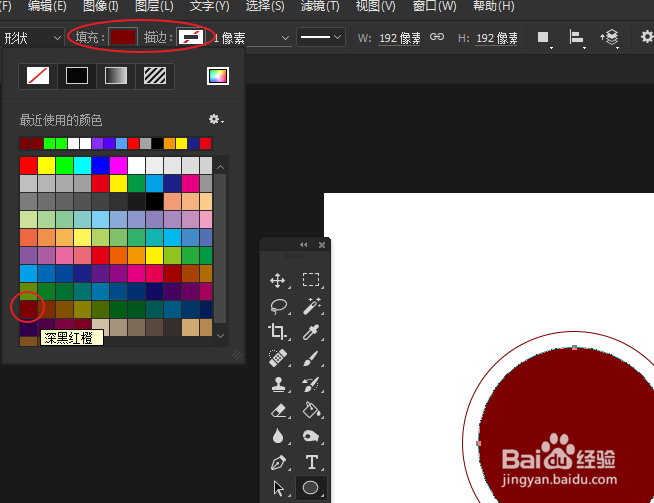PS是我们日常使用的强大的平面设计软件,那么你知道如何制作简洁的圆形文字框效果么?下面我们通过以下图文步骤,学习制作的方法吧!

工具/原料
Photoshop CC
一、创建新文档
1、通过快捷命令:Ctrl+N,创建一个新的文档。画布大小设为:500×500,分辨率大小设为:72像素/英寸。
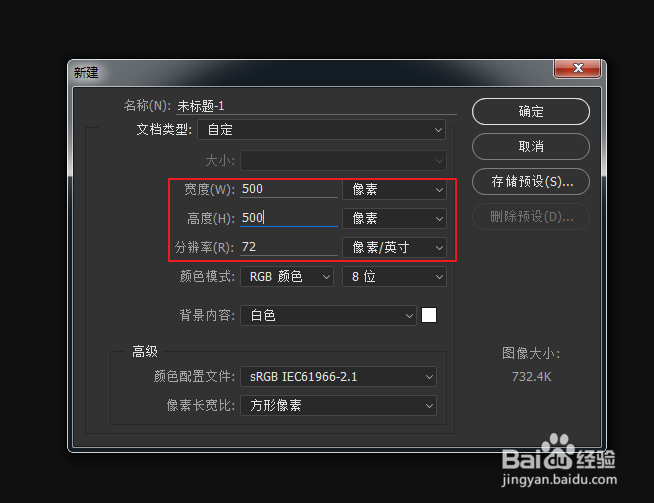
2、在左侧工具箱中的形状工具,长按鼠标左键,选择:椭圆工具。
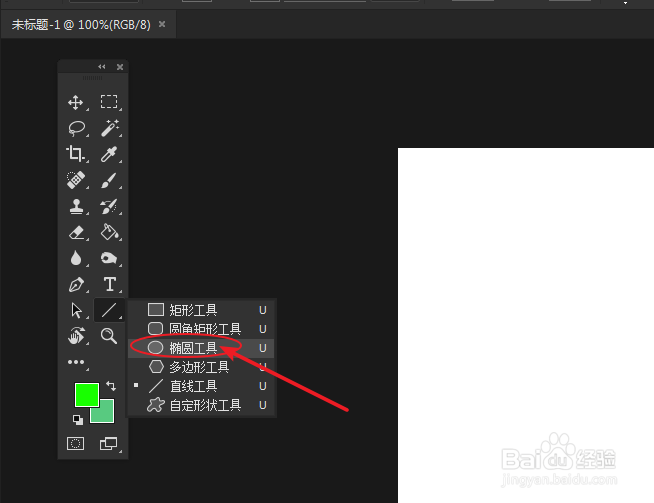
二、设定形状属性
1、找到工具选项栏,将形状的填充颜色设为禁止。
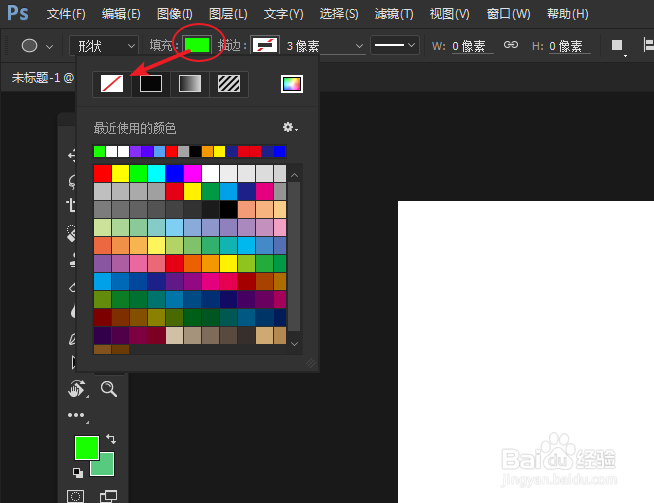
2、使用同样的方法,设定描边的颜色为:深红色。

3、将描边的大小设为:1像素,完成形状属性设置。
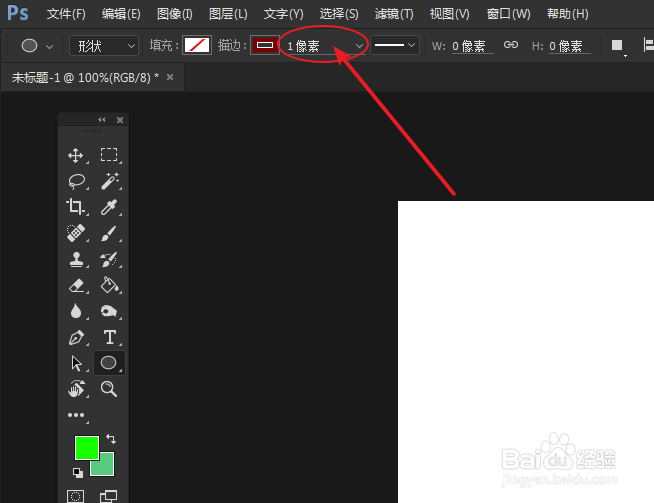
三、绘制圆形形状
1、在画布的空白区域,按住Shift键,绘制一个正圆。

2、选择已经制作好的形状层,通过拖拽的方式将其复制一个副本出来。
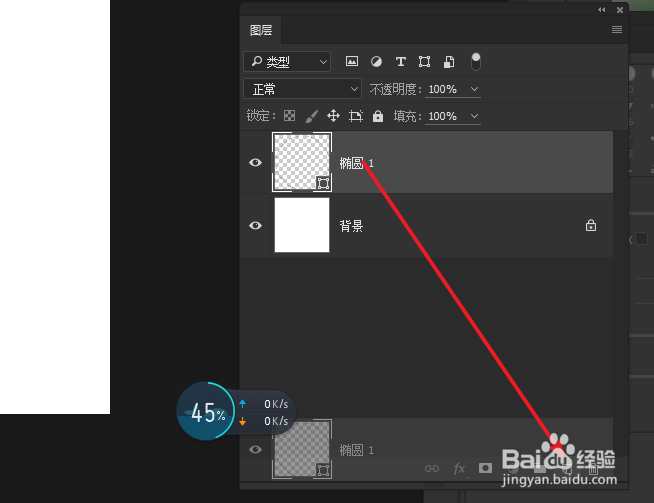
3、通过自由变换工具,调整副本比例的大小。注:Ctrl+T,调出自由变换工具。
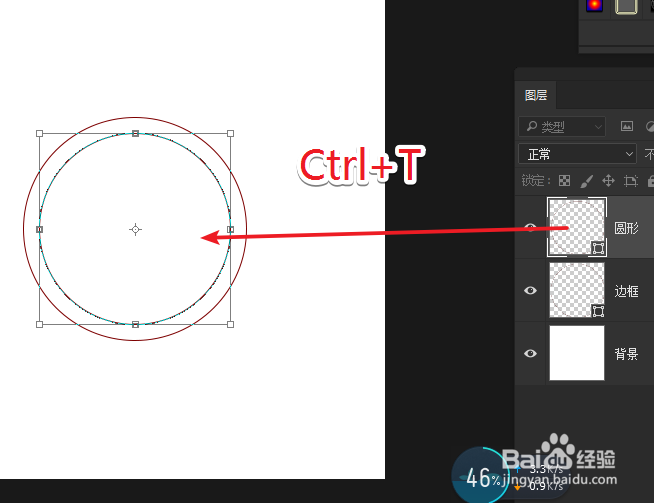
4、使用以上同样的方法,将我们形状的描边设为:禁止,填充颜色设为:深红色,完成文字边框的制作。